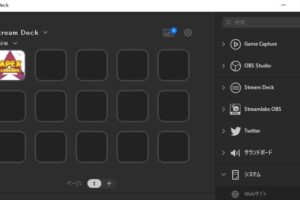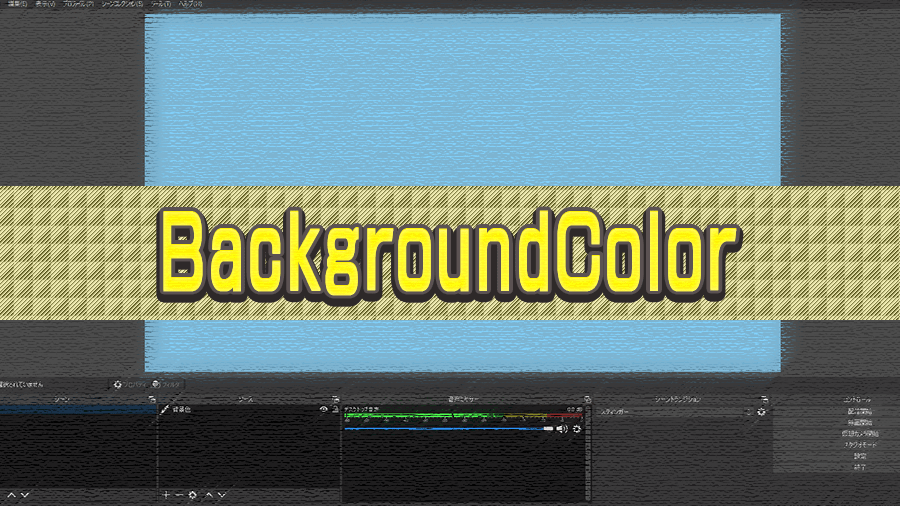OBSを起動しソースにテキストファイルを設定することで画面上にテキストファイル内のテキストを出力することが出来ます。
元々メモしておいた情報を出力したいときやゲームをプレイしながらメモを取り実況したい時に使えるので是非参考にしてください。
- OBS
- テキストファイル
*テキストファイルの中にはあらかじめテキストを入力しておいてください。
設定する前の確認
OBSを起動しソースが画面上にあることを確認してください。
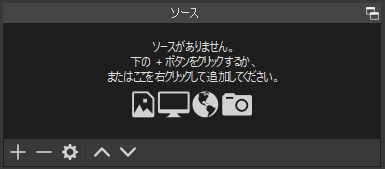
もし、ソースがない場合はメニュー の表示からドックを選択しソースにチェックします。
チェックするとソースが画面上に表示されます。
テキストファイル出力方法
- テキストファイルをドラッグ&ドロップしソースに追加する方法
- ソースからテキストを追加しテキストファイルを読み込む方法
テキストファイルをドラッグ&ドロップしソースに追加する方法
ドラッグ&ドロップで追加する方法は読み込みたいテキストファイルをドラッグ&ドロップでソースに追加します。
ソース内にテキストファイルの[ファイル名.拡張子]が追加され画面上にテキストファイル内に書かれたテキストが出力されます。
ソースからテキストを追加しテキストファイルを読み込む方法
ソースの追加(+)からテキストを選択します。
ソースを作成/選択が表示され新規作成でOKボタンを押します。
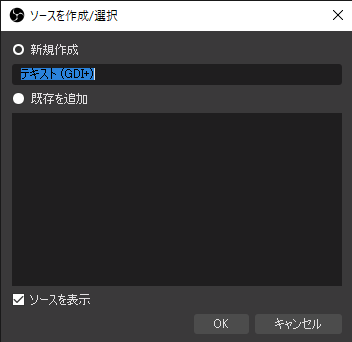
プロパティが表示されたらファイルからの読み込みにチェックをします。

ファイル読み込みの参照ボタンが出るので読み込みたいテキストファイルを選択することで画面上にテキストファイル内のテキストが出力されます。
プロパティからテキストのフォントや色など細かい設定もできるのでお好みのデザインで出力してください。
プロパティは、ソースに設定したテキストをダブルクリックか右クリックでプロパティを選択することで開くことが出来ます。